- トップページ
- レンタルサーバ
- Web改ざんチェックサービス
- Web改ざんチェックサービスの機能
Web改ざんチェックサービスの機能
「Web改ざんチェックサービス」は、Webサイトのコンテンツを定期的に巡回し、ウイルスなどのマルウェア、悪意のあるスクリプト、オンライン詐欺サイトへ誘導等、WEBサイトのコンテンツの不正な改ざんを監視し、Webサイト管理者に通報することで迅速な発見と対応を可能にするサービスです。
![]() 管理画面の使用方法
管理画面の使用方法
1 管理画面の表示
下記のURLにログインします。
https://www.gred.jp/saas/?partid=26
2 ログイン
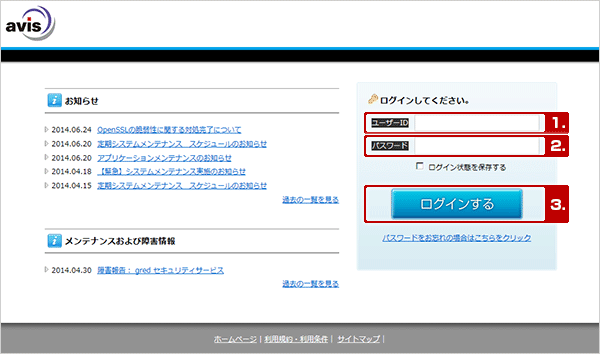
- 「ユーザーID」
ユーザーIDを入力します。『ホームページ改ざん検知サービス」登録完了のお知らせ』のメールに記載された『ユーザID』を入力します。 - 「パスワード」
『ホームページ改ざん検知サービス」登録完了のお知らせ』に記載された『パスワード』が初期のパスワードとなっています(初期のパスワードは管理画面URLよりログインした後、変更することをお勧めいたします。)。 - 「ログイン」をクリックします。
3 ホーム画面
ホーム画面では日々の解析結果と最終結果を表示します。
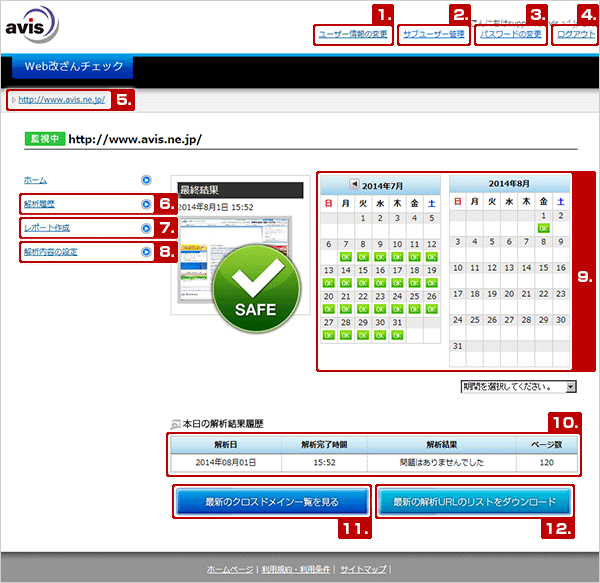
- ユーザに関する情報を設定・変更します。
- サブユーザの作成・変更・削除。サブユーザのアクセス権限を設定変更します。
- ログインユーザのパスワードを変更します。
- 管理画面よりログアウトします。
- 解析対象のWebサイトURLを表示します。
- 過去の解析履歴を確認できます。
- 過去に遡り月毎に解析レポートを作成できます。
- 改ざん時の切り替えスクリプトの取得、クロスドメイン登録、ホワイトリスト・除外URLなどの各種登録設定を行うことができます。
- 改ざんやクロスドメインが発生した場合、カレンダーのリンクから詳細情報を表示します。
- 本日の解析結果履歴(ページ数や登録URLの状態等)を表示します。
- 最新のクロスドメイン検知のリストを表示します。また検知元URLも表示します。
- 最新の解析URLのリストをテキスト形式でダウンロードできます。
4 最終解析結果
最終解析結果はアイコンで表示されます。
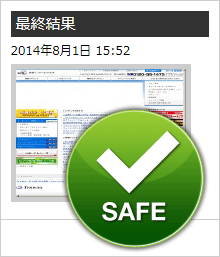
- 最終解析結果が安全であった場合に表示されます。
ページが存在しない場合やアクセスができなかった場合、ページ数は1と表示されます。
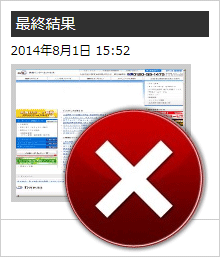
- 最終解析結果で改ざんが検出された場合に表示されます。詳細を確認するには、カレンダーの赤い「×」ボタンをクリックするか、アラート通知用メールアドレスに送信されたメールに記載されているURLにアクセスしてください。
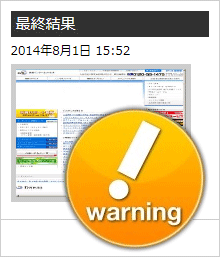
- 解析中の場合または最終解析結果にクロスドメインが見つかった場合に表示されます。
5 ユーザー情報の変更
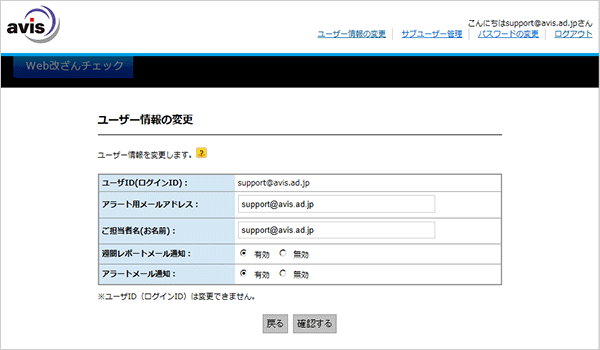
ユーザー情報の変更では、「アラート用メールアドレス」と「ご担当者名(お名前)」の変更ができます。「ログイン用メールアドレス」は変更することができません。「アラートメールアドレス」に、改ざん時の警告メール、ファイル解析の終了告知メール、週刊レポートメール が送信されます。
また、この画面にて週刊レポートメール、アラートメール(クロスドメイン検知メールを含む)を受け取る、受け取らないという指定をすることができます。「ご担当者名(お名前)」は、パスワードを再設定する際に必要な情報となります。情報は大切に保管をお願いします。
6 サブユーザー管理
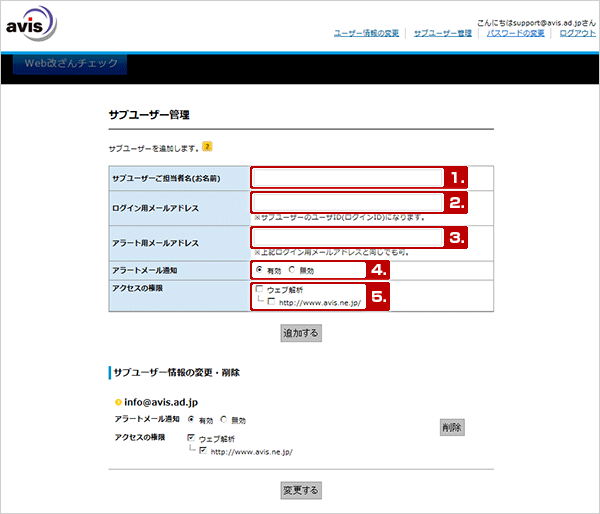
Webサイト改ざんチェックサービスではサブユーザーとして、管理画面へアクセスが可能なユーザーを5名まで追加登録できます。登録は、申込時に登録した初期ユーザーのみ登録が可能です。
- 「サブユーザー」を追加すると、サブユーザーのログイン用メールアドレスに「サブユーザー登録の通知」という件名でメールを送信します。
- 「サブユーザーご担当者名(お名前)」に利用者のお名前あるいはメールアドレスを入力します。
- 「ログイン用メールアドレス」にログイン時に使用するメールアドレスを入力します。「ログイン用メールアドレス」は一度設定すると変更できません。
- 「アラートメールアドレス」に、通知用メールアドレスを入力します。「ログイン用メールアドレス」と同一でも構いません。
- 「アラートメール通知」でメール通知を受信するか設定します。
- 「アクセスの権限」で通知範囲を指定します。
7 解析履歴
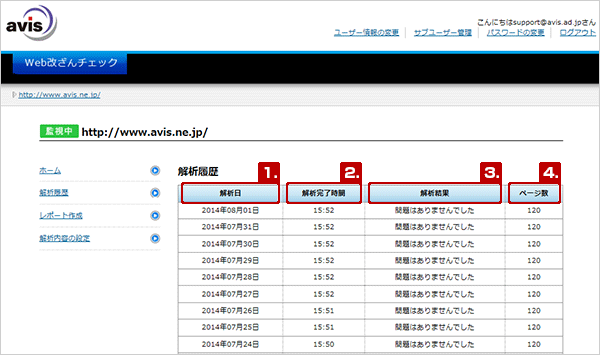
解析履歴機能は、サービスを開始してからの解析結果を一覧表示します。表示項目としては、以下のようになります。
- 「解析日」: ウェブ解析を行った日付を表示します。
- 「解析完了時間」: 解析を終了した時間を表示します。
- 「解析結果」: 「問題はありませんでした」あるいは、「改ざんを発見しました」、「クロスドメインスクリプトが存在します」という解析結果の表示を行います。Webサーバのダウンなどによってページの取得ができない場合には「コンテンツかページが取得できませんでした」という表示がされます。
- 「ページ数」: 解析を行った対象となるページの数を表示します。Webサイトの構成や設定範囲によっては上限ページ数と一致しない場合があります。
「改ざん」が発生した場合には、リスト形式の行が赤でハイライトされます。同じく「クロスドメインスクリプト」が見つかった場合には、リスト形式の行が黄色になります。 この履歴は、60日分まで表示されます。それ以前の履歴はレポート機能にて参照してください。
8 レポート作成
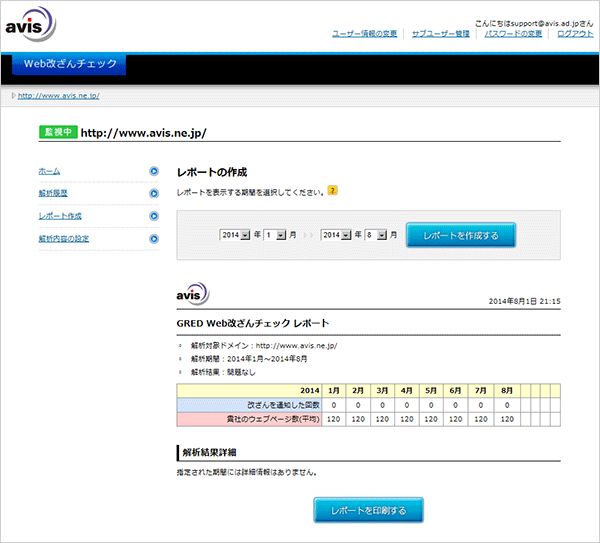
期間を指定して、レポートを作成することができます。このレポートには、解析対象ドメイン・解析期間・解析結果・改ざんを通知した回数・ウェブページ数(平均)・解析結果詳細が表示されます。
- クロスドメイン検知の回数などクロスドメインに関する内容は、このレポートに含まれません。
- 印刷は結果のみを出力することが出来ます。
9 解析内容の設定
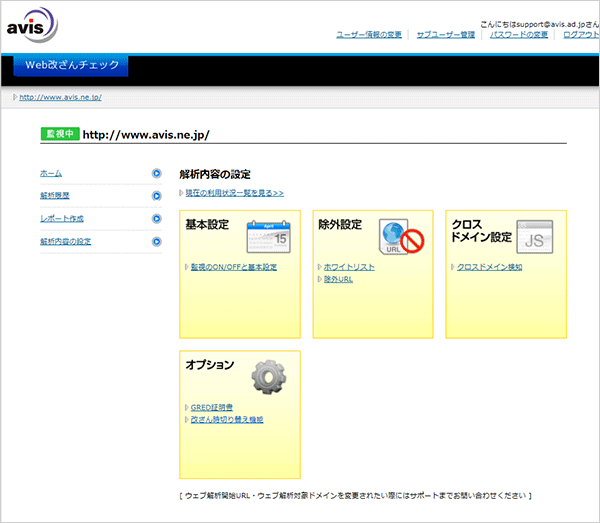
Web改ざんチェックサービスの様々な設定を行うことができます。
- 基本設定
- 除外設定
- クロスドメイン設定
- オプション
(1) 基本設定
監視のON/OFFと基本設定
基本設定では、監視設定の切り替え、メニューのタイトル、ウェブ解析対象の階層を指定することができます。
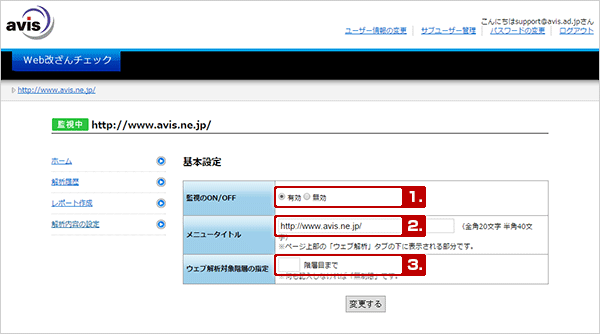
- 「監視のON/OFF」で監視を行うか設定します。
- 「メニュータイトル」で管理画面に表示されるタイトルを変更することができます。
- 「ウェブ解析対象階層の指定」で解析する階層の深さを指定します。何も記入しなければ「無制限」です。
(2) 除外設定
ホワイトリスト
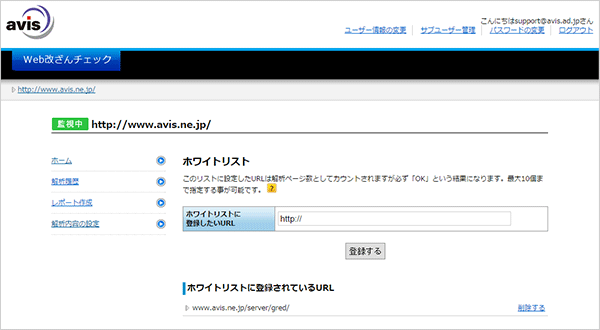
「ホワイトリストに登録したいURL」を登録します。このリストに設定したURLは解析ページ数としてカウントされますが、必ず「OK」という結果になります。最大10個まで指定することが可能です。
除外URL
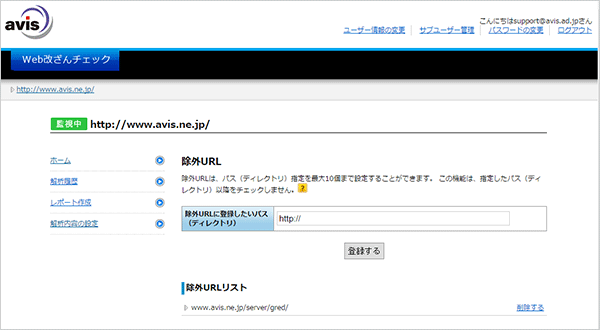
「除外URLに登録したいパス(ディレクトリ)」を登録します。除外URLは、パス(ディレクトリ)指定を最大10個まで設定することができます。この機能は、指定したパス(ディレクトリ)移行をチェックしません。
(3) クロスドメイン設定
クロスドメイン検知
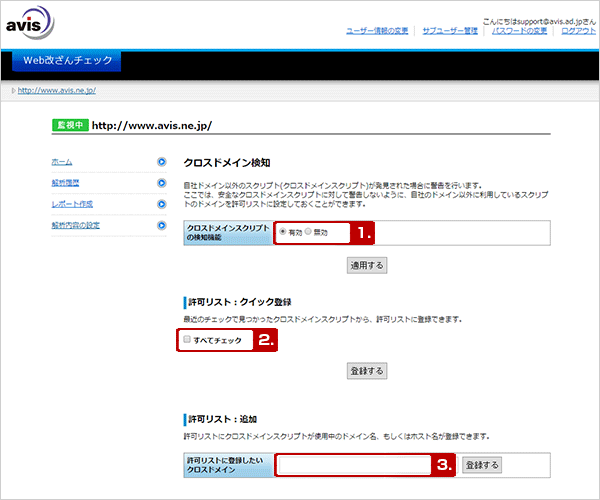
- 「クロスドメインスクリプトの検知機能」を有効にすると、自社ドメイン以外のスクリプト(クロスドメインスクリプト)が発見された場合に警告を行います。
ここでは、安全なクロスドメインスクリプトに対して警告しないように、自社のドメイン以外に利用しているスクリプトのドメインを許可リストに設定しておくことができます。 - 許可リスト:クイック登録
最近のチェックで見つかったクロスドメインスクリプトから、許可リストに登録できます。 - 許可リスト:登録
「許可リストに登録したいクロスドメイン」として、許可リストにクロスドメインスクリプトが使用中のドメイン名、もしくはホスト名が登録できます。
(4) オプション
GRED証明書
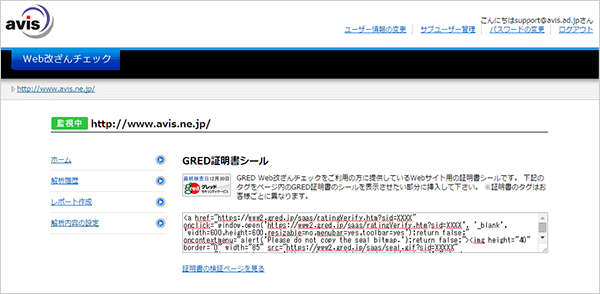
Web改ざんチェックサービスをご利用のお客様に提供しているWebサイト用の証明書シールです。下記のタグをページ内のGRED証明書のシールを表示させたい場所に挿入してください。
※証明書のタグはお客様ごとに異なります。
改ざん時切り替え機能
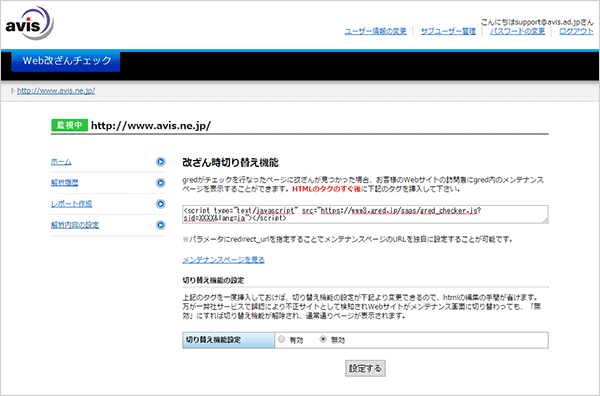
チェックを行ったページに改ざんが見つかった場合、お客様のWebサイト訪問者にメンテナンスページを表示することができます。
「切り替え機能設定」を「有効」から「無効」に変更することによって、メンテナンス画面から通常のページを戻すことも可能です。
- トップページ
- レンタルサーバ
- Web改ざんチェックサービス
- Web改ざんチェックサービスの機能